Поправи Диснеи Плус код грешке 42 на Виндовс-у – ТецхЦулт
Мисцелланеа / / April 10, 2023
Диснеи Плус је један од ОТТ гиганата који је доста дуго испоручивао неупоредив садржај. Са позадином коју има са свим садржајем Дизнијеве продукције који је добио огромну љубав и дивљење велике публике. Али шта треба да урадите у случају да имате претплату на Диснеи Плус, а и даље се суочавате са Диснеи Плус кодом грешке 42 на Виндовс-у? Данашњи водич ће вас научити о томе шта узрокује Диснеи Плус шифру грешке 42 и како да поправим шифру грешке 42.

Преглед садржаја
Како да поправите Диснеи Плус код грешке 42 на Виндовс-у
Апликација Диснеи Плус доступна је на главним платформама као што су Амазон Фирестицк, Цхромецаст и Року. И стога, можда ћете морати да испробате методе мало другачије да поправите Диснеи Плус шифру грешке 42 Амазон Фире Стицк или Диснеи Плус шифру грешке 42 Цхромецаст.
Брз одговор
Уверите се да је ваша интернет веза стабилна и да исправно ради. Ако користите бежичну везу, покушајте да повежете рачунар са рутером помоћу Етхернет кабла да видите да ли то решава проблем
Шта узрокује Диснеи Плус шифру грешке 42?
Можда ћете се суочити са Диснеи Плус кодом грешке 42 Цхромецаст или било којим другим уређајем због разних проблема. Код грешке 42 то наводи Жао нам је; имамо проблема да вас повежемо са услугом. Проверите да ли сте још увек повезани на Интернет и покушајте поново (Код грешке 42). Као што смо већ рекли, грешка се не односи само на један одређени уређај, стога оно што узрокује Диснеи плус код грешке 42 такође може варирати у зависности од уређаја. Али најчешћи су:
- Проблем са интернет везом.
- Диснеи Плус сервери можда не раде.
- Грешка на уређају на ком стримујете.
- Ажурирања апликације на чекању.
- Малвер или вируси на вашем уређају.
Метод 1: Основне методе за решавање проблема
Након што сазнамо шта узрокује Диснеи Плус код грешке 42, пређимо на методе за решавање ове грешке. Неки проблеми нису тако велики као што нам се чине, па да не бисмо губили ваше драгоцено време, саставили смо листу неких основних метода за решавање проблема. Ако Диснеи Плус шифра грешке 42 на Виндовс-у и даље постоји након што испробате овај, можете прећи на даље методе.
1А. Сачекајте време рада сервера
Понекад се дешава да се сервери платформе суочавају са застојима. Овај проблем нема никакве везе са грешком коју ваш уређај можда приказује. Да бисте били сигурни да су сервери Диснеи Плус-а, можете посетити веб локацију под називом Да ли је доле тренутно. Ако покаже да Диснеи Плус тренутно не ради, једино што можете да урадите је да сачекате.
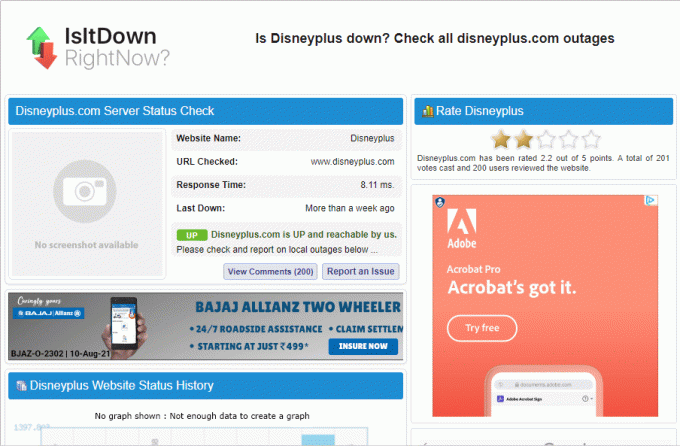
1Б. Нижи квалитет тока
Квалитет стрима такође игра велику улогу на било којој платформи за стриминг видео записа. Стога би смањење квалитета стрима било које емисије коју гледате могла бити одлична идеја за решавање ове грешке на Року-у, као и на другим платформама.
1Ц. Играјте другачију емисију
Такође можете покушати да пустите другу емисију осим оне коју гледате да бисте били сигурни да грешка није ограничена само на ту одређену емисију. Ако је то случај, контактирање корисничке подршке је најбоља опција.
1Д. Поново покрените рачунар
Поново покрените рачунар је изводљива опција у случају да имате проблема са стримингом Диснеи Плус-а. Да бисте то урадили, прво затворите све своје картице у било ком претраживачу који играте Диснеи Плус, а затим поново покрените рачунар тако што ћете отићи у мени Виндовс.
Такође прочитајте:Како да откажете свој Диснеи Плус налог
Метод 2: Решавање проблема са Интернет везом
Стабилна и моћна интернет веза би требала бити доступна у случају да желите да стримујете било који ХД садржај на рачунару. Било која врста флуктуација може довести до тога да ваш уређај прикаже Диснеи Плус шифру грешке 42 Року или било који други уређај. Да бисте проверили и решили овај проблем, следите доле наведене методе.
2А. Проверите брзину интернет везе
Да бисте били сигурни да постоји проблем са интернет везом помоћу платформе за тестирање брзине интернета. За ово можете искористити Спеедтест вебсите. За ово би параметри требало да буду 25мбпс минимална брзина преузимања и уплоад-а. Ако имате ту брзину, можете прећи на следећи метод. А ако не, онда би премештање Ви-Фи рутера могло бити од помоћи.

2Б. Покрените алатку за решавање проблема са мрежом
Ако пронађете било какве проблеме са интернет везом који се не повлаче лако са било каквим физичким променама, онда морате да решите неке основне проблеме на свом Виндовс рачунару. За ово можете пратити наш водич како да решите проблеме са мрежним повезивањем на Виндовс 10.

2Ц: Пребаците се на другу Ви-Фи мрежу
Ако ништа не успе да реши проблеме са Ви-Фи везом, онда је промена Ви-Фи мреже најбоља опција. Са овим ћете такође моћи да видите да ли је проблем само због интернет везе или морате да идете на даље решавање проблема.
Метод 3: Поново се пријавите на Диснеи Плус
Понекад се дешава да се појави грешка Диснеи Плус због неког проблема са начином на који сте се прошли пут пријавили. Стога је поновно пријављивање изводљива опција у овом случају. Да бисте решили Диснеи Плус шифру грешке 42 на Виндовс-у, мораћете да се одјавите, а затим да се пријавите са својим акредитивима.
1. Кликните на Ваш Икона профила у горњем левом углу.
2. Из падајућег менија изаберите Рачун.
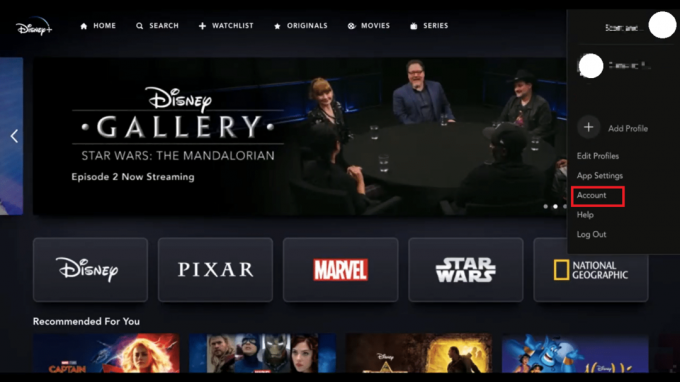
3. У налогу кликните на Одјавите се са свих уређаја.
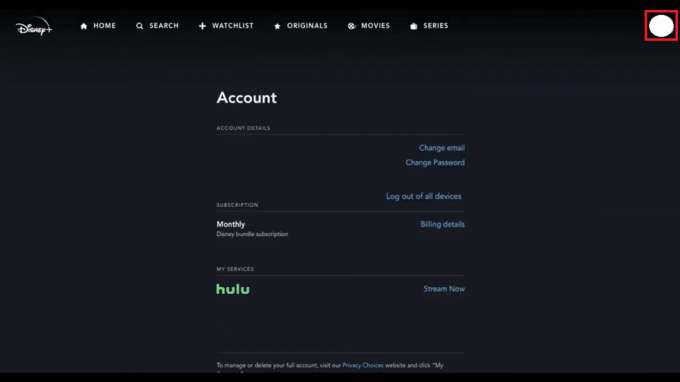
Метод 4: Обришите кеш претраживача
Кеш меморија и колачићи нису лоши за ваш уређај. Алтернативно, они вам помажу да вам пружимо боље искуство док претражујете на мрежи. Кеш меморија је у основи меморија за сву вашу историју прегледања како бисте избегли промену подешавања сваки пут када посетите исту страницу. Али то такође може довести до проблема у случају да сте извршили било какве промене у подешавањима странице која затим остаје у меморији вашег рачунара дуго, што доводи до питања како да поправим код грешке 42. Пошто је најпопуларнији веб претраживач Цхроме, пратите наш водич Како да обришете кеш меморију и колачиће у Гоогле Цхроме-у.
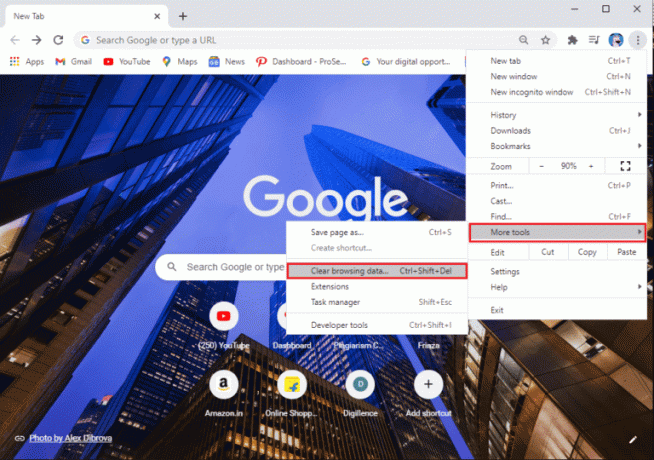
Такође прочитајте:Како променити језик на Диснеи Плус Року ТВ-у
Метод 5: Онемогућите ВПН и прокси услуге
У случају да користите ВПН или проки сервер да сакријете своје личне податке и ИП адресу за стримовање садржаја, можете покушати да их искључите да бисте решили ову грешку. Пратите наш водич даље Како онемогућити ВПН и проки на Виндовс 10. Ово потенцијално може да реши Диснеи Плус код грешке 42 на Виндовс-у.

Метод 6: Уклоните злонамерни софтвер и вирусе
Малвер и вируси потенцијално могу успорити ваш рачунар. Ово такође може бити разлог зашто је ваша брзина интернета прилично спора. Да бисте проверили да ли ваш рачунар има вирусе, пратите наш блог на Како да покренем скенирање вируса на свом рачунару?. У случају да сте у могућности да пронађете било који злонамерни софтвер на рачунару, онда смо саставили листу 26 најбољих бесплатних алата за уклањање злонамерног софтвера можда одговор на то како да поправим код грешке 42.
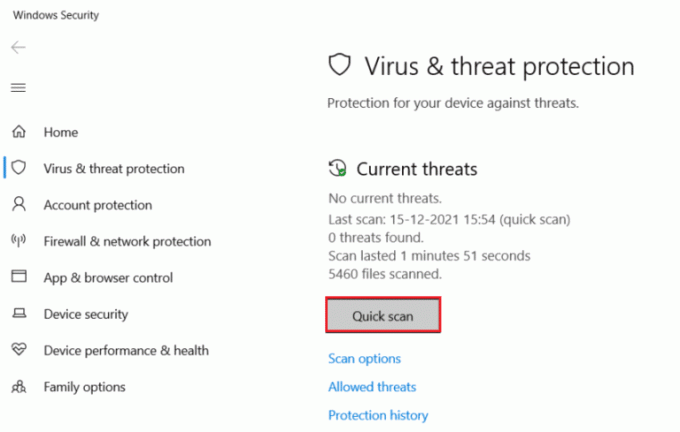
Метод 7: Ажурирајте апликацију Диснеи Плус
У случају да користите апликацију на свом телефону или било ком другом уређају, онда је застарела апликација можда разлог због којег сте се суочили са Диснеи Плус кодом грешке 42 у Цхромецаст-у, Року-у или Амазон Фире стицку. Да бисте решили овај проблем у оперативном систему Виндовс, можете ажурирати апликацију следећим корацима:
1. Погоди Виндовс тастер, тип Мицрософт продавница, и кликните на Отвори.
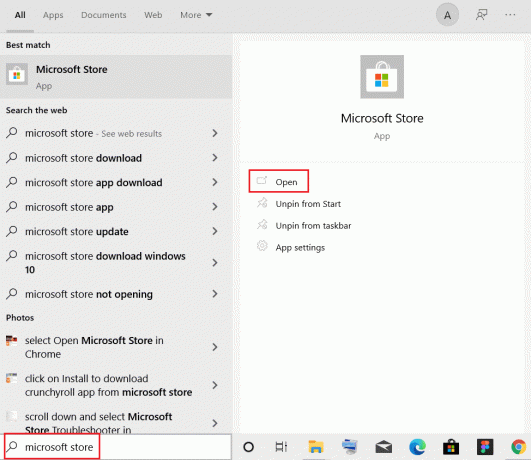
2. Кликните на икона са три тачке и изаберите Преузимања и ажурирања, као што је приказано у наставку.
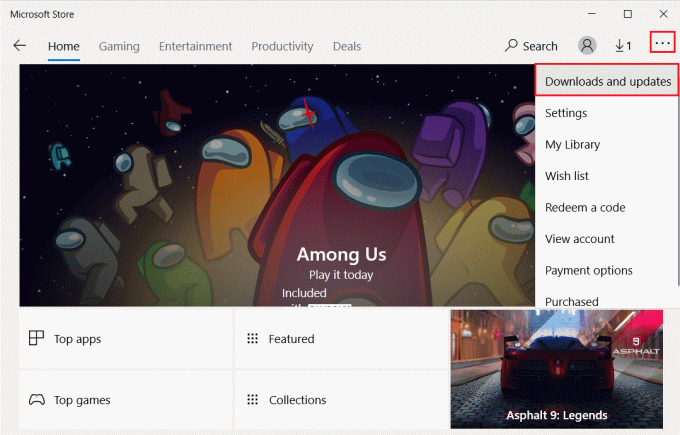
3. На крају, кликните на Добијајте ажурирања дугме за ажурирање апликације Диснеи Плус.
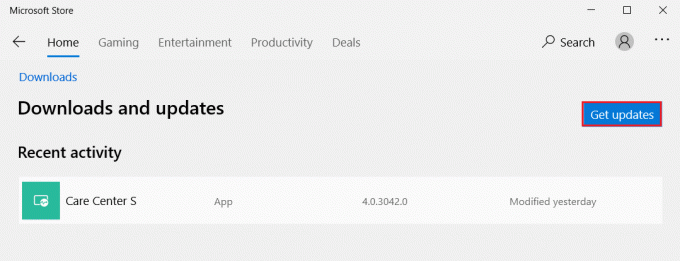
Такође прочитајте:7 начина да поправите Диснеи Плус код грешке 401
Метод 8: Поново инсталирајте Диснеи Плус апликацију
Поновно инсталирање апликације захтева од корисника да прво деинсталира апликацију, а затим је поново инсталира. Овај процес помаже да се уклони било каква грешка која би могла да изазове ову грешку и учини апликацију новом. Након поновног инсталирања апликације за пријаву са вашим акредитивима.
1. притисните Виндовс + И тастери заједно да се отвори Виндовс подешавања.
2. Сада, кликните на Аппс подешавање.

3. Сада претражите и кликните на Диснеи+ апликацију и изаберите Деинсталирај опција.

4. Сада потврдите упит ако постоји, и рестартрачунар након што деинсталирате апликацију.
5. Затим преузмите и инсталирајте Диснеи+ апликација опет из Мицрософт продавница.

Метод 9: Контактирајте корисничку подршку
У случају да се грешка не може поправити горе наведеним методама, контактирајте подршка муштеријама може помоћи са Диснеи Плус кодом грешке 42 на Виндовс-у.

Како да поправите Диснеи Плус код грешке 42 на Цхромецаст-у
Да бисте поправили Диснеи Плус Еррор Цоде 42 Цхромецаст, можете покушати да ажурирате свој Цхромецаст на најновију верзију. Пошто застарели софтвер често може да изазове неке или оне грешке, стога је његово ажурирање на најновију верзију једна од најбољих метода која може да реши Диснеи Плус шифру грешке 42 Цхромецаст. За ово пратите наш водич даље Како да ажурирате Цхромецаст.
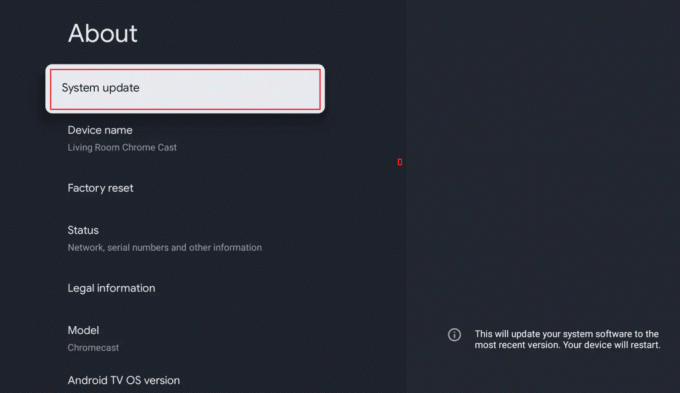
Такође прочитајте:30 најбољих бесплатних Цхромецаст апликација
Како да поправите Диснеи Плус код грешке 42 Року
Диснеи Плус код грешке 42 Року такође може бити из истих разлога као што је горе поменуто. Прочитајте наш водич даље Поправите Диснеи Плус који не ради на Року који је опширно покрио ову платформу на Року-у. Ово ће вам сигурно помоћи да поправите Диснеи Плус код грешке 42 Року.
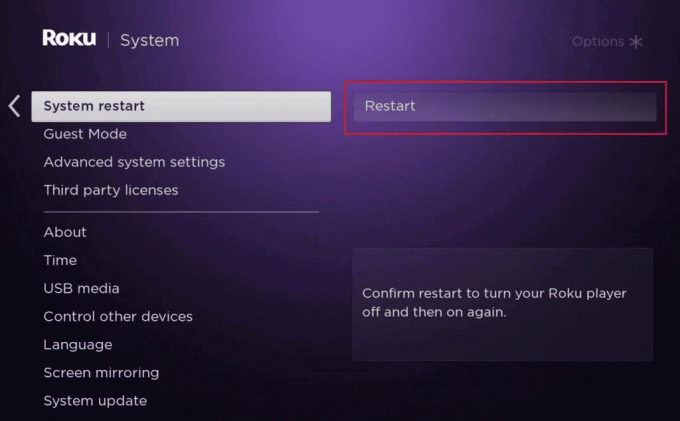
Препоручено
- Поправите надоградњу ТикТок сервера, покушајте поново Грешка
- Како да зумирате у Минецрафт-у на Ксбок Оне-у
- Како ажурирати Диснеи Плус налог
- Колико људи може гледати Диснеи Плус одједном?
Надамо се да би вас овај документ могао упутити даље како да поправите Диснеи Плус код грешке 42 на Виндовс-у. Ако имате било каква питања или предлоге, слободно их оставите у одељку за коментаре испод.
Елон је технички писац у ТецхЦулт-у. Већ око 6 година пише водиче са упутствима и покрио је многе теме. Воли да покрива теме везане за Виндовс, Андроид и најновије трикове и савете.



